Yosh! Pada kesempatan kali ini, saya akan membagikan tutorial mengenai cara memasang MacOS Theme di Xubuntu 18.04. So, bagi kamu yang saat ini sedang menggunakan OS Xubuntu 18.04 dan mungkin memiliki keinginan untuk membuat tampilannya mirip seperti MacOs, dapat menyimak tutorial berikut ini.
Cara Memasang MacOS Theme di Xubuntu 18.04
1. Langkah pertama, kamu unduh file MacOS Theme terlebih dahulu melalui laman www.xfce-look.org/p/1013714/. Di laman tersebut, kamu plih file MacOS Theme yang sesuai dengan keinginanmu. Kalau di tutorial ini, saya menggunakan file “Sierra-light.tar.xz”.
2. Kamu ekstrak file MacOS Theme yang telah selesai kamu unduh tadi di folder “Downloads”.
3. Setelah itu, kamu buka direktori “Home”. Di direktori “Home”, kamu tekan tombol CTRL+H pada keyboardmu untuk menampilkan folder atau file yang terhidden.
4. Pada direktori “Home”, kamu buat folder baru yang bernama “.themes”.
5. Langkah selanjutnya, kamu copy atau pindahkan folder “Sierra-light” yang telah diekstrak sebelumnya di folder “Downloads” ke dalam folder “.themes”.
6. Kemudian, kamu jalankan aplikasi “Apperance” yang terletak di Menu → Settings → Apperance. Lalu, pilih “Sierra-light”.
7. Kalau kamu sudah menjalankan langkah di atas, langkah berikutnya kamu jalankan aplikasi “Window Manager” yang terletak di Menu → Settings → Window Manager. Lalu, pilih “Sierra-light”.
8. Bila kamu memiliki keinginan untuk mengubah posisi fitur Close, Maximize, dan Minimize yang sebelumnya berada di pojok kanan atas menjadi di pojok kiri atas, dan agar tampilannya semakin mirip dengan MacOS, kamu dapat mengubah posisinya dengan cara menggeser fitur-fitur tersebut di “Button Layout” menggunakan pointer.
Cara Memasang MacOS Icon di Xubuntu 18.04
1. Langkah pertama, kamu unduh file MacOS Icon terlebih dahulu melalui laman www.xfce-look.org/p/1102582/. Pilih file MacOS Icon yang sesuai dengan keinginanmu. Di tutorial ini, saya menggunakan file “Cupertino-Catalina.tar.xz”.
2. Setelah itu, ekstrak file yang telah diunduh tersebut di folder “Downloads”.
3. Kemudian, kamu buka direktori “Home”. Pada direktori tersebut, kamu buat folder baru bernama “.icons”.
4. Kalau kamu sudah membuat folder “.icons” pada direktori “Home”, kamu copy atau pindahkan folder “Cupertino-Catalina” yang telah diekstrak dari folder “Downloads” ke dalam folder “.icons”.
5. Lalu, kamu buka aplikasi “Apperance”. Pilih menu “Icons”, lalu kamu pilih “Cupertino-Mojave”.
6. Langkah terakhir, lihat hasilnya.
Oke, itu sekiranya tutorial mengenai cara memasang MacOS Theme di Xubuntu 18.04 kali ini. Bila kamu memiliki pertanyaan atau saran yang terkait dengan artikel tutorial ini, seperti biasa, kamu dapat menyampaikannya kepada saya melalui kolom komentar disqus yang terletak di bawah artikel ini (Load Comments). Semoga bermanfaat ya!😁
Cara Memasang MacOS Theme di Xubuntu 18.04
1. Langkah pertama, kamu unduh file MacOS Theme terlebih dahulu melalui laman www.xfce-look.org/p/1013714/. Di laman tersebut, kamu plih file MacOS Theme yang sesuai dengan keinginanmu. Kalau di tutorial ini, saya menggunakan file “Sierra-light.tar.xz”.
2. Kamu ekstrak file MacOS Theme yang telah selesai kamu unduh tadi di folder “Downloads”.
3. Setelah itu, kamu buka direktori “Home”. Di direktori “Home”, kamu tekan tombol CTRL+H pada keyboardmu untuk menampilkan folder atau file yang terhidden.
4. Pada direktori “Home”, kamu buat folder baru yang bernama “.themes”.
5. Langkah selanjutnya, kamu copy atau pindahkan folder “Sierra-light” yang telah diekstrak sebelumnya di folder “Downloads” ke dalam folder “.themes”.
6. Kemudian, kamu jalankan aplikasi “Apperance” yang terletak di Menu → Settings → Apperance. Lalu, pilih “Sierra-light”.
7. Kalau kamu sudah menjalankan langkah di atas, langkah berikutnya kamu jalankan aplikasi “Window Manager” yang terletak di Menu → Settings → Window Manager. Lalu, pilih “Sierra-light”.
8. Bila kamu memiliki keinginan untuk mengubah posisi fitur Close, Maximize, dan Minimize yang sebelumnya berada di pojok kanan atas menjadi di pojok kiri atas, dan agar tampilannya semakin mirip dengan MacOS, kamu dapat mengubah posisinya dengan cara menggeser fitur-fitur tersebut di “Button Layout” menggunakan pointer.
Cara Memasang MacOS Icon di Xubuntu 18.04
1. Langkah pertama, kamu unduh file MacOS Icon terlebih dahulu melalui laman www.xfce-look.org/p/1102582/. Pilih file MacOS Icon yang sesuai dengan keinginanmu. Di tutorial ini, saya menggunakan file “Cupertino-Catalina.tar.xz”.
2. Setelah itu, ekstrak file yang telah diunduh tersebut di folder “Downloads”.
3. Kemudian, kamu buka direktori “Home”. Pada direktori tersebut, kamu buat folder baru bernama “.icons”.
4. Kalau kamu sudah membuat folder “.icons” pada direktori “Home”, kamu copy atau pindahkan folder “Cupertino-Catalina” yang telah diekstrak dari folder “Downloads” ke dalam folder “.icons”.
5. Lalu, kamu buka aplikasi “Apperance”. Pilih menu “Icons”, lalu kamu pilih “Cupertino-Mojave”.
6. Langkah terakhir, lihat hasilnya.
Oke, itu sekiranya tutorial mengenai cara memasang MacOS Theme di Xubuntu 18.04 kali ini. Bila kamu memiliki pertanyaan atau saran yang terkait dengan artikel tutorial ini, seperti biasa, kamu dapat menyampaikannya kepada saya melalui kolom komentar disqus yang terletak di bawah artikel ini (Load Comments). Semoga bermanfaat ya!😁










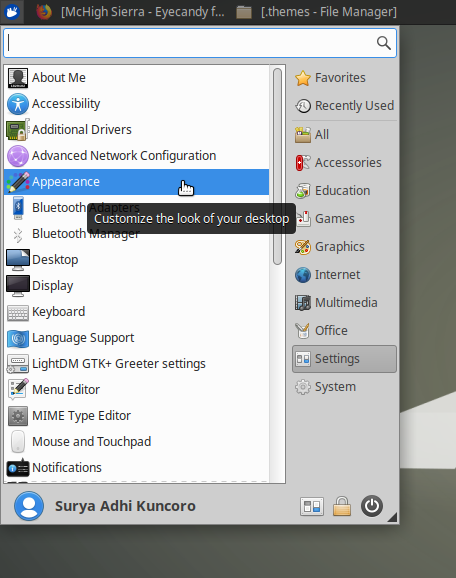
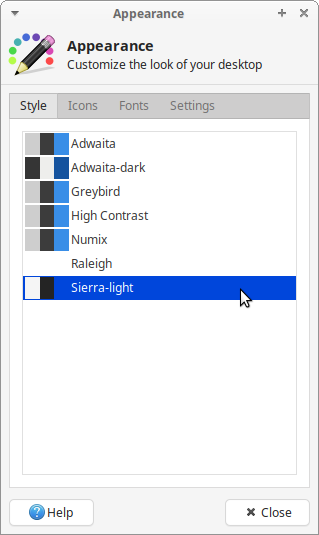








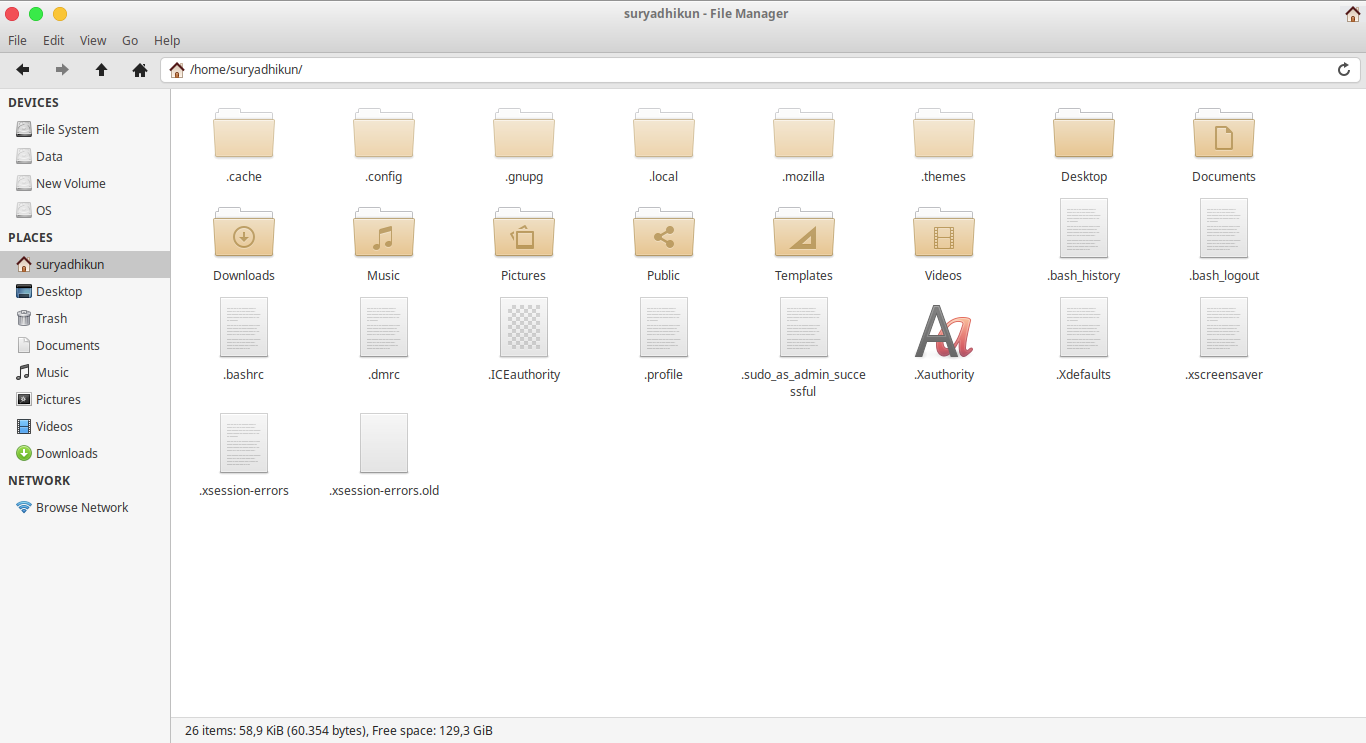


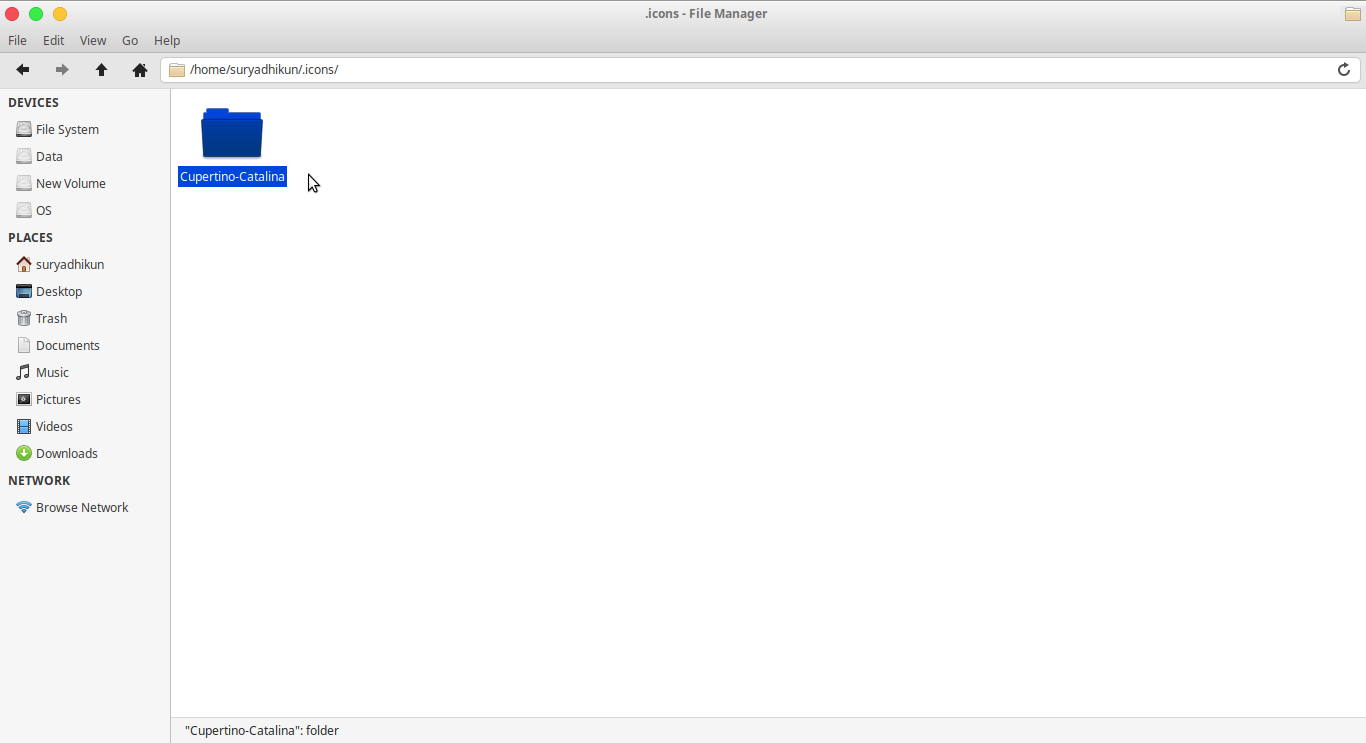





0 Comments
Posting Komentar